PE不仅可以帮助我们解决日常生活中一些电脑问题,比如win8遇到开机问题或磁盘划分等问题,都可以通过PE解决,而且使用PE重装系统很方便,有些用户说能不能把计算机属性信息改成自己想要的内容,当然是的,那么来看看Win8系
PE不仅可以帮助我们解决日常生活中一些电脑问题,比如win8遇到开机问题或磁盘划分等问题,都可以通过PE解决,而且使用PE重装系统很方便,有些用户说能不能把计算机属性信息改成自己想要的内容,当然是的,那么来看看Win8系统如何修改个性化PE吧。
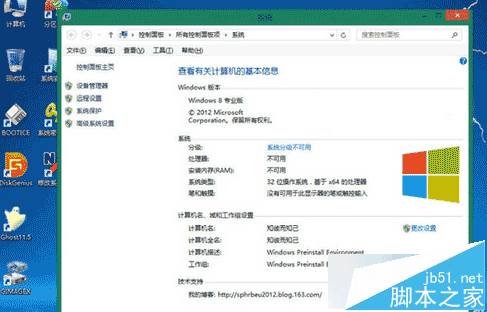
1.使用WimTool“挂载映像”——boot.wim文件(在PE镜像\boot\目录下);
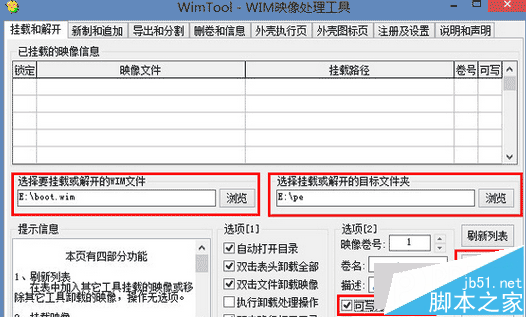
2.在“挂载目录”下,进行修改。
1)修改“属性信息”:使用ResHacker修改SYSTEMCPL.DLL.MUI(挂载目录\windows\System32\zh-CN)
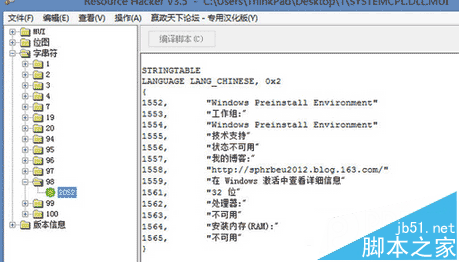
2)修改“属性信息”:修改“挂载目录\Windows\System32\pecmd.ini”,添加以下命令。
REGI HKLM\SYSTEM\CurrentControlSet\Control\ComputerName\ActiveComputerName\ComputerName=知彼而知己
REGI HKLM\SYSTEM\CurrentControlSet\Control\ComputerName\ComputerName\ComputerName=知彼而知己
REGI HKLM\SYSTEM\CurrentControlSet\services\tcpip\Parameters\NV Hostname=知彼而知己
REGI HKLM\SYSTEM\CurrentControlSet\services\Tcpip\Parameters\Hostname=知彼而知己
3)修改“属性信息”:修改“挂载目录\Windows\System32\config\SOFTWARE”。
首先,将LOGo.BMP图片复制到“挂载目录\Windows\System32\oobe\info”
然后,运行“regedit”,点击文件-加载配置单元-任意命名(例如123)-修改如下:
[HKEY_LOCAL_MacHINE\123\Microsoft\Windows\CurrentVersion\OEMInfORMation]
“Logo”=“%windir%\\System32\\oobe\\info\\LOGO.BMP”
最后,卸载配置单元。
4)桌面上添加绿色软件:按照相应的格式修改“挂载目录\Program Files\TOOLS.INI”。
3.卸载映像。
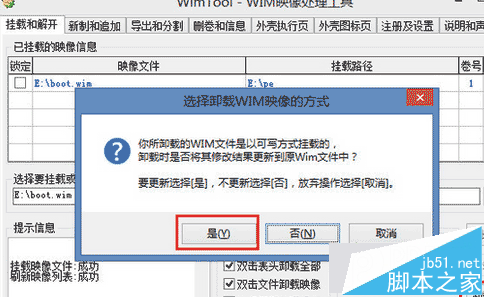
4.导出(目的是减少一点体积):完毕后将boot2.wim命名为boot.wim——即为最终需要的文件。
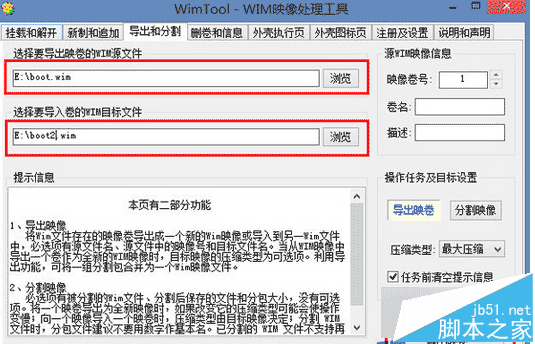
5.使用UltraiSO打开PE镜像后,将boot.wim源文件替换即可。
win8个性化修改PE的方法分享到这里了,不知道如何设置的用户,不凡动手试一下,你就可以把你计算机属性中的信息改成你自己想要的内容了。
--结束END--
本文标题: Win8系统如何修改个性化PE?
本文链接: https://lsjlt.com/news/214726.html(转载时请注明来源链接)
有问题或投稿请发送至: 邮箱/279061341@qq.com QQ/279061341
2024-03-01
2024-03-01
2024-03-01
2024-03-01
2024-03-01
2024-02-29
2024-02-29
2024-02-29
2024-02-29
2024-02-29
回答
回答
回答
回答
回答
回答
回答
回答
回答
回答
0